En el artículo anterior expliqué cómo facilita WooCommerce a sus usuarios la configuración de los ajustes para los emails. Ahora que ya hemos acabado con los ajustes generales, empecemos con los ajustes individuales para los emails. WooCommerce ofrece plantillas individuales de email categorizadas según su tipología. Justo bajo la pestaña Correos electrónicos, puedes ver las siguientes Opciones de Email en forma de subpáginas.
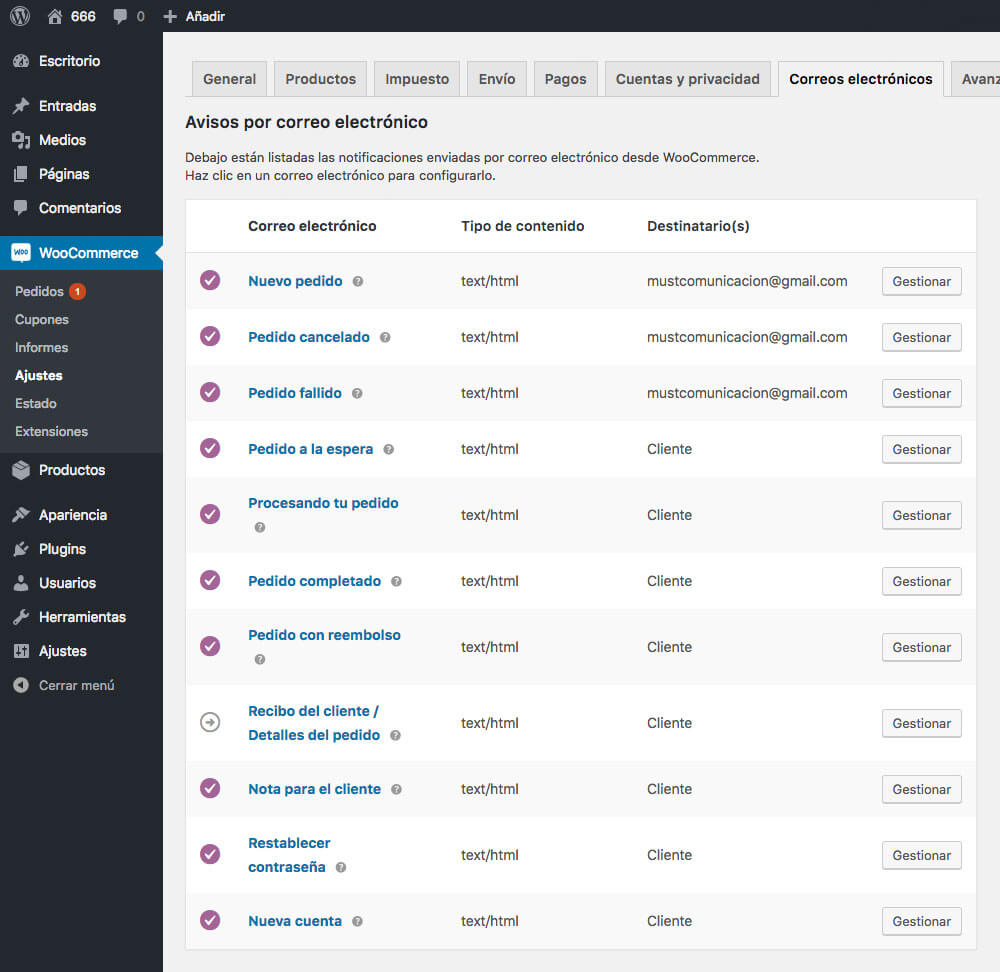
Estas subpáginas son:
- Nuevo pedido
- Procesando tu pedido
- Pedido completado
- Factura del cliente
- Nota para el cliente
- Restablecer contraseña
- Nueva cuenta
Nuevo pedido
Siempre que un cliente realiza un pedido en tu sitio web, serás notificado sobre esta actividad mediante un email de Nuevo pedido. De esta forma podrás hacer un seguimiento de todos los pedidos. Enumeramos a continuación las opciones que se encuentran en esta sección.
Activar/Desactivar

La casilla para Activar/Desactivar controla si el propietario de la tienda recibirá o no los emails de nuevos pedidos. Normalmente todos los propietarios de una tienda activan esta opción. No obstante, puedes dejarla desactivada.
Destinatario(s)

El siguiente campo es para el o los Destinatarios, en donde el propietario de una tienda puede introducir todas las direcciones de correo electrónico que recibirán mensajes de email relativas a nuevos pedidos. Si estás añadiendo más de un destinatario, utiliza una coma para separar los IDs de email entre sí.
Asunto

Todo email viene con un asunto relevante y único que puede ayudarte a establecer un filtro para los emails de los clientes. La siguiente opción es para el Asunto. Puedes introducir el asunto que quieres que aparezca en todos los emails sobre pedidos recibidos. Por defecto WooCommerce ya ha establecido un Asunto para sus usuarios, es el siguiente:
[{site_title}] Nuevo pedido ({order_number}) – {order_date}

La imagen superior muestra un ejemplo de un email de un nuevo pedido. Aquí el asunto del email dice [Best Stores – A New World to Shop Online] New customer order (#2181) – September 2, 2014 en donde Best Stores – A New to Shop Online es tu campo para [{site_title}], #2181 es tu ({order_number}], número de pedido, y September 2, 2014 es tu {order_date}, fecha del pedido.
Encabezado del email

Justo bajo la opción para el Asunto está el campo para el Encabezado del email. Este campo define el texto que aparecerá en el encabezado principal de tu email. Por defecto WooCommerce muestra Nuevo pedido de un cliente como ajuste por defecto.

Puedes cambiarlo según tus preferencias. Por ejemplo, yo he cambiado este campo a simplemente Nuevo pedido y después he guardado los cambios. Puedes comprobar el resultado de los cambios del encabezado en la captura de pantalla de arriba.
Tipo de correo electrónico
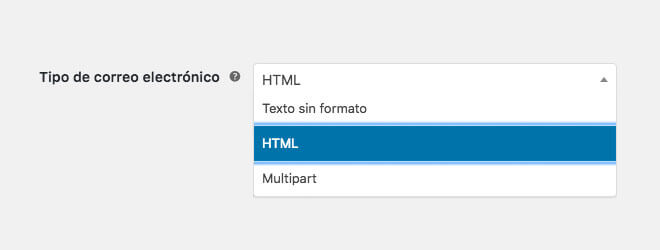
Los ajustes para el Tipo de correo electrónico se presentan en forma de menú desplegable que contiene tres opciones diferentes par el formato del email. Estas son:
- Texto sin formato
- HTML
- Multipart
Yo te recomiendo que selecciones la opción de HTML, ya que el HTML junto con CSS puede proporcionarte resultados fantásticos.
Plantilla HTML

La última opción en la sección de Nuevo pedido es Plantilla HTML. Con esta opción puedes copiar o reemplazar la plantilla de email que está en la carpeta de tu tema. Esto abre muchas posibilidades para mejoras, por ejemplo, podrías editar la plantilla original mediante HTML y CSS si conoces estos lenguajes. Esta plantilla reside en la siguiente ruta dentro del plugin WooCommerce:
woocommerce/templates/emails/admin-new-order.php
Incluso puedes pulsar el botón Ver plantilla, que mostrará el código completo del archivo de tu plantilla. Si pulsas Copiar archivo al tema, el código de tu tema será copiado en la carpeta de tu tema con la siguiente ruta:
tutema/woocommerce/emails/admin-new-order.php

Cuando termines pulsa el botón Guardar los cambios. Los principiantes que no entiendan HTML/CSS pueden dejar estos ajustes tal y como aparecen tras la instalación del plugin.
Lo que te queda por leer:
-
Procesando tu pedido
-
Pedido completado
Deja una respuesta